La plate-forme 1C est en partie automatisée, cependant, vous devez vous-même télécharger des mises à jour via le site officiel et les installer. Le processus est assez simple et effectué par deux méthodes. Pour toute l'instruction, vous ne prendrez pas plus de 5 à 10 minutes, et l'expérience acquise sera utile et réduira votre temps pour travailler avec des mises à jour parfois.
Comment mettre à jour la plate-forme 1C: la première méthode
Tout le pompage est effectué exclusivement via le site Web 1C en Russie: https://portal.1c.ru/applications
Dans le même temps, vous devez avoir payé et enregistré la version actuelle du programme. Si le programmeur 1C a effectué les configurations principales, il est préférable de ne pas les changer vous-même, car en raison de la petite expérience avec le programme, vous pouvez lui faire du mal ou de faire baisser la configuration.
Accédez au site spécifié ci-dessus et entrez la connexion et le mot de passe. Ils doivent être indiqués sur la documentation à partir de son ou dans votre e-mail. Il est assez dangereux d'oublier ces données, mais vous pouvez les restaurer par le bouton «Mot de passe oublié».

En entrant dans le système, sélectionnez un petit «compte personnel» de points dans l'en-tête du site.

Vous serez transféré aux paramètres du compte. Tout d'abord, vous devez vérifier l'inscription: si vous ne l'avez pas, il est possible que le système n'accepte tout simplement pas la mise à jour et la configuration.
Lors de l'enregistrement de vos données, vous devrez indiquer à la fois l'organisation et son adresse réelle.

Revenez maintenant et faites attention à l'onglet «Configurations typiques de l'onglet 1C pour la Russie». Les mises à jour actuelles du programme seront affichées ici. Cliquez sur le nom.

Le tableau sur le site indiquera toutes les versions du programme, la date de sortie, les mises à jour. En règle générale, la ligne la plus élevée est la dernière mise à jour. Cliquez sur le nom dans la colonne «numéro de version» à télécharger.

La nouvelle fenêtre présentera des informations complètes sur la mise à jour:
- Par le lien «Nouveau dans la version», vous découvrirez quels changements ont affecté le programme;
- La «procédure de mise à jour» vous montrera le processus d'installation de la mise à jour;
- La «distribution de mise à jour» est l'installateur dont vous avez besoin pour le moment. Cliquez sur ce lien.

Cliquez maintenant sur la ligne «Télécharger la distribution».

Une fenêtre de conservation apparaîtra au-dessus du navigateur, d'accord avec toutes les conditions.

Dès que l'installateur télécharge deux fois dessus. Cela doit être fait avec un compte administratif, mais pas avec un invité. L'installation commencera instantanément. Attendez sa fin.
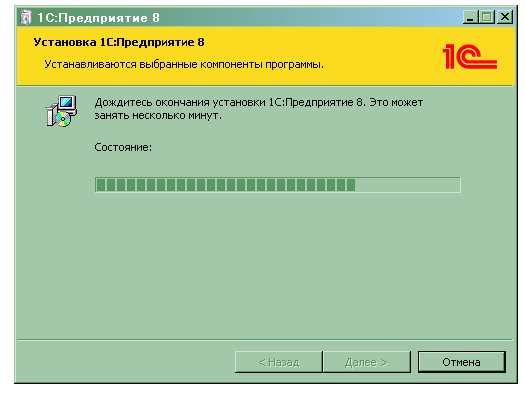
Dès que vous voyez une fenêtre avec une notification de la fin de l'installation du programme, tout est terminé. Vous pouvez utiliser le programme mis à jour.
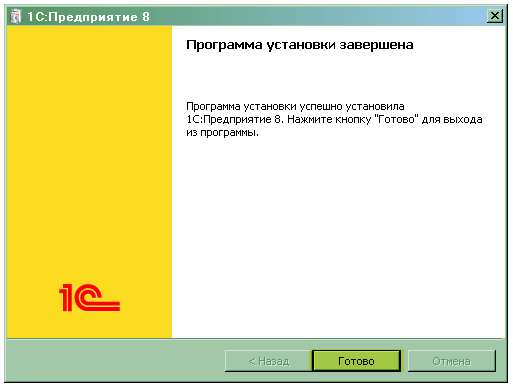
Comment mettre à jour la plate-forme 1C: la deuxième méthode
Il existe un autre moyen de mettre à jour directement dans le programme, qui consiste à maintenir une sauvegarde de la configuration, ce qui sauvera toutes vos données en cas d'erreur ou d'un autre problème. C'est un peu plus long, mais certainement plus sûr pour votre entreprise.
Tout d'abord, suivez les premiers points de la première étape de l'article: Accédez au site officiel et téléchargez les mises à jour. Sortez ensuite et exécutez le configurateur 1C.
Trouvez l'onglet «Administration» dans le capuchon du programme et cliquez sur l'élément «Déchargez la base d'informations». Ceci est nécessaire pour enregistrer les données.

Accédez ensuite à la «configuration» - «support» - «Mettez à jour la configuration».

On vous propose deux options: la recherche automatique des mises à jour et du manuel. Choisissez le manuel, car vous avez déjà téléchargé la bonne mise à jour.
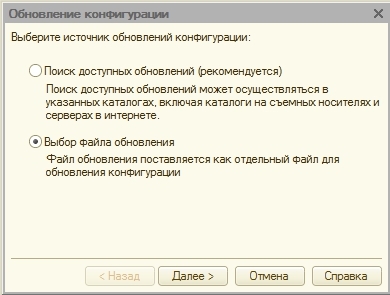
Trouvez votre fichier téléchargé dans le dossier et cliquez dessus. D'accord avec l'accord en cliquant sur le bouton «Continuer la mise à jour».

Laissez tous les paramètres et cliquez sur «OK».

Il vous suffit d'être d'accord avec les conditions de la diffusion de la mise à jour, cliquez sur «Continuer». Vous allez maintenant utiliser une configuration mise à jour, mais laissez l'occasion de retourner l'ancienne, car vous avez une configuration.






























